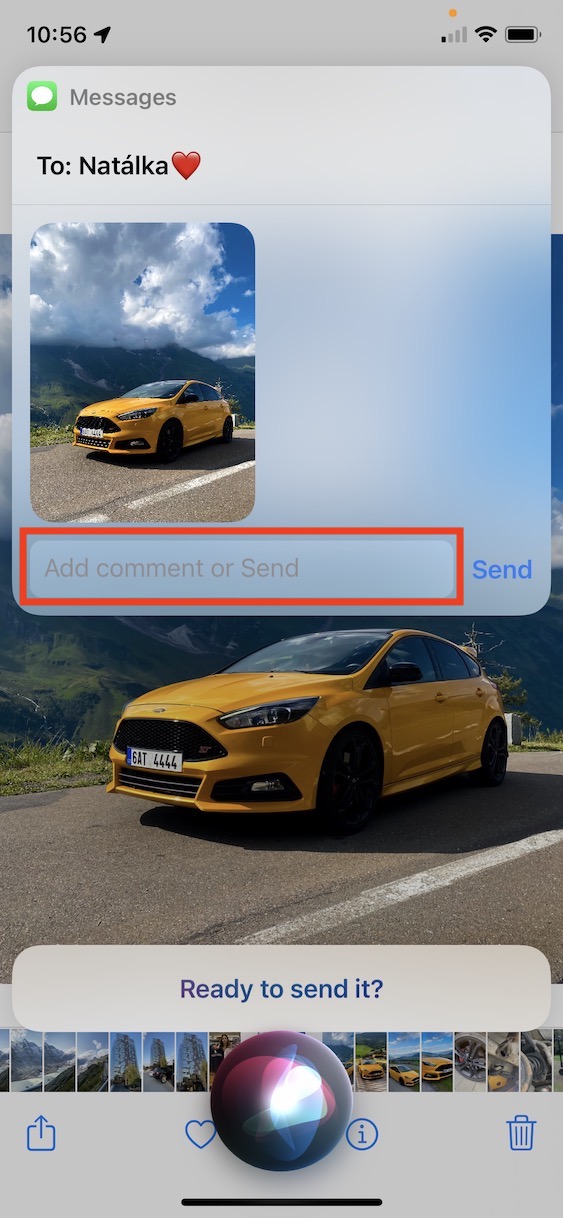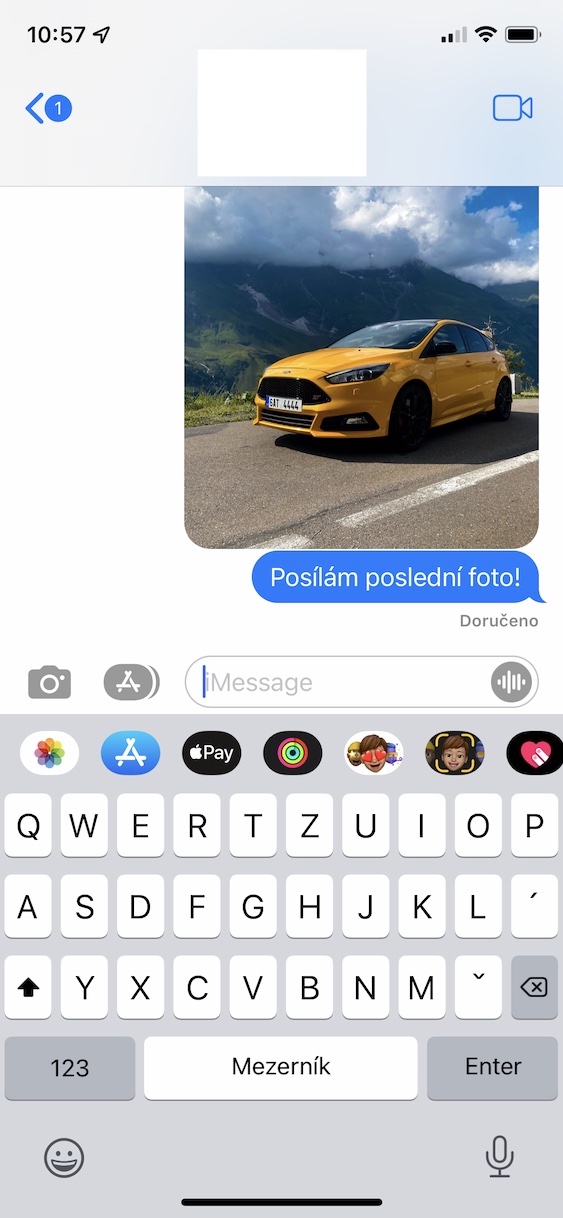Apple の世界で何が起こっているかに興味があるなら、iOS と iPadOS 15、macOS 12 Monterey、watchOS 8、tvOS 15 という新しいオペレーティング システムの導入について思い出す必要はありません。これらのオペレーティング システムの一部は、今年の WWDC21 開発者カンファレンスで特別に発表されました。導入直後、Apple は新しいオペレーティング システムの最初の開発者ベータ版をリリースし、その後公開テスト用のベータ版もリリースしました。現在、後で説明する macOS 12 Monterey を除く、前述のシステムは、サポートされているデバイスを所有している人なら誰でもダウンロードできます。私たちのマガジンでは、常に前述のシステムの新機能や改善点に注目していますが、この記事では iOS 15 に焦点を当てます。
かもしれない 興味がありますか

Siriを使用してiPhoneの画面コンテンツをすばやく共有する方法
iOS 15の新機能に関しては、たくさんの機能が利用可能です。最大のものとしては、フォーカス モード、再設計された FaceTime および Safari アプリケーション、Live Text 機能などが挙げられます。しかし、これらの大きな機能に加えて、実際にはまったく話題にならない小さな改善点もあります。この場合、Siri について言及することができます。Siri は、インターネットに接続されていない場合でも、基本的なリクエストに応答できるようになりました。さらに、そのおかげで、次のように、現在画面上にあるコンテンツをすばやく簡単に共有できるようになりました。
- まず、iPhone を使用する必要があります 彼らはアプリを開き、あなたが共有したいコンテンツを開きました。
- これを実行したら、アクティブ化コマンドまたはボタンを使用して、 Siriを呼び出します。
- 次に、Siri を呼び出した後、コマンドを言います 「これを[連絡先]と共有してください。」
- たとえば、ヴロツワフなどとコンテンツを共有したい場合は、そのように伝えてください。 「これをヴロツワフと共有してください」.
- すると画面上部に表示されます コンテンツのプレビューを共有します。
- 最後に一言だけ言ってください "はい" 以下のために 確認 送信または "良い" 以下のために 拒否。 コメントを手動で追加することもできます。
したがって、上記の手順を使用すると、Siri を使用して、現在 iPhone 画面にあるコンテンツを簡単に共有できます。共有できるコンテンツに関しては、場合によっては、Safari のページやノートなど、特定のコンテンツが直接共有されます。ただし、Siri がそのままでは共有できないコンテンツを共有したい場合は、少なくともすぐに共有できるスクリーンショットが撮影されます。 Siri との共有は非常に高速で、コンテンツを手動で共有する場合よりもはるかに高速です。ぜひ試してみてください。